如何在安卓设备上关闭或打开自动校正
安卓智能手机和平板电脑的自动校正功能让人们爱恨交加。这个功能能够让消息或者文本输入更容易,有时却也是一个巨大的恼人之处。你可能对“ 自动校正 ”不陌生,并且可能已经亲身体验过。 当你在手机或者平板上输入文字时,键盘会在你不知情的情况下自动纠正你的文本,这就是所谓的“自动校正”。
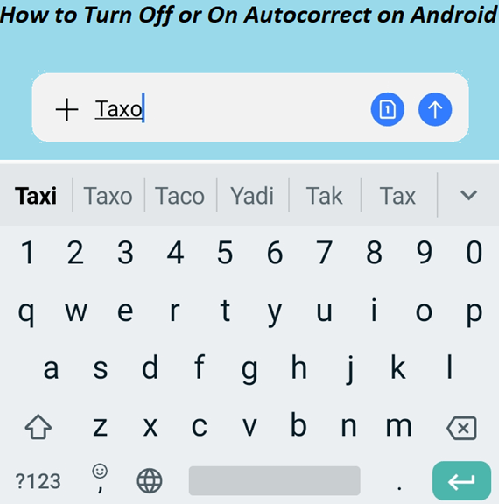
Android的自动更正功能会在您输入时建议和提醒您的文本输入。在某些情况下,它是有帮助的,但只有有时候,它经常推荐根本不接近您要传达的单词。结果,在您快速输入文本时,自动更正会放置错误的单词,并使您的任务更加困难。
例如,当您错误地键入“taxo”时,它会被更正为“taxi”,您意识到自己犯了一个打字错误,但自动更正功能却将其更正了。此外,自动更正功能经常以您绝不希望的方式修复问题。但它是一个好的观点,您可以将其关闭。
本文介绍了如何在Android上关闭自动更正或使用Gboard键盘以及三星和其他手机的一些默认键盘开启您的Android设备。
如何在Android智能手机上关闭自动更正
在Android智能手机和平板上禁用自动更正功能非常简单。但是根据设备的Android版本和型号,步骤和过程可能有所不同。在许多Android设备(主要是较新的Android操作系统手机)中,Gboard预装为默认键盘。如果您的手机没有Gboard,则有一些其他默认键盘;您也可以在系统的默认键盘应用中关闭自动更正。
一些用户在其Android智能手机上使用多个键盘;您可以轻松切换它们。查看关于 如何在Android手机上更改键盘 的文章。
关闭系统的默认键盘上的自动更正功能
不同的设备有不同的默认键盘,其设置选项也各不相同。要关闭设备上默认键盘的自动更正功能,请按照以下步骤操作:
- 启动Android设备上的 设置 应用。
- 在屏幕上向下滚动,然后点击 附加设置 (在大多数手机上,您会直接获得 系统 选项)。
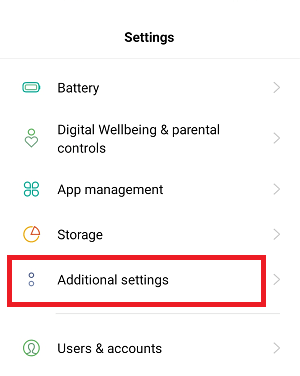
- 现在,点击 “键盘和输入法” 。
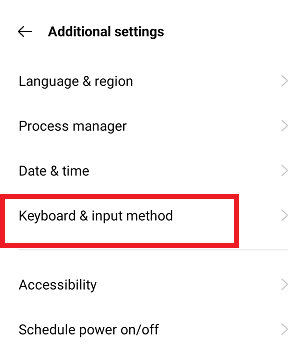
- 点击 Google Indic Keyboard (您的键盘名称)。
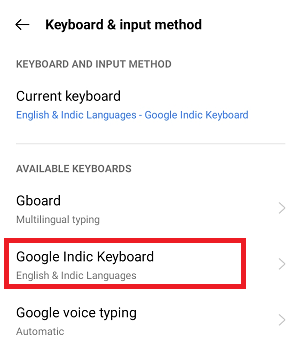
- 选择 输入 选项。
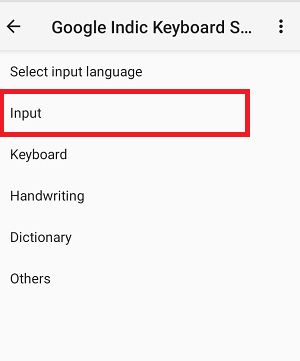
- 现在, 禁用 旁边的切换按钮 自动拼写更正 。
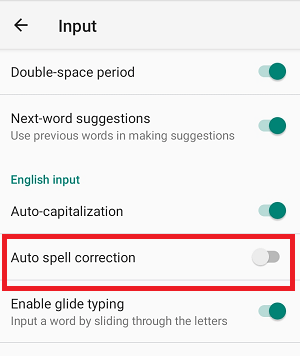
完成所有操作,自动更正功能已关闭。
关闭Gboard键盘上的自动更正功能
要关闭Gboard键盘的自动更正功能,您必须访问手机的设置菜单并更改Gboard的设置。您可以通过启动设备的设置应用程序或从Android手机顶部向下滑动两次到达快速设置面板来访问设置。在快速设置面板中点击齿轮(设置)图标。
通过手机的设置菜单访问Gboard设置的步骤可能因您的设备而异。但它们大多数情况下遵循相同的步骤:
- 启动Android智能手机上的 设置 应用程序。
- 在屏幕上向下滚动,然后点击 附加设置 (在大多数手机上,您会直接获得 系统 选项)。
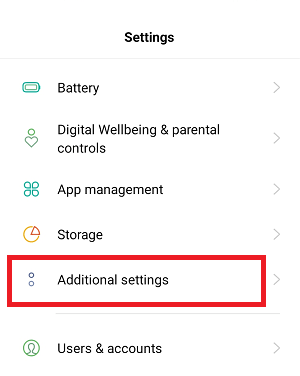
3. 现在,点击 “键盘和输入法” 。
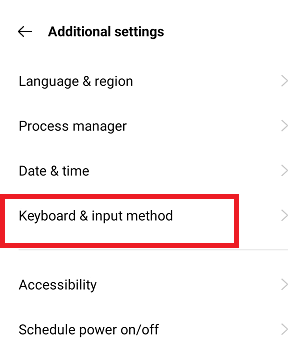
4. 在 可用键盘 中,您将看到您的 Gboard 。点击 Gboard 键盘。
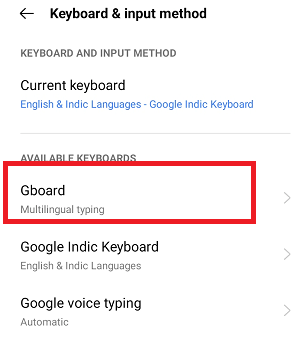
5. 在这里,您将看到各种Gboard的设置选项。找到并点击 文本校正 。
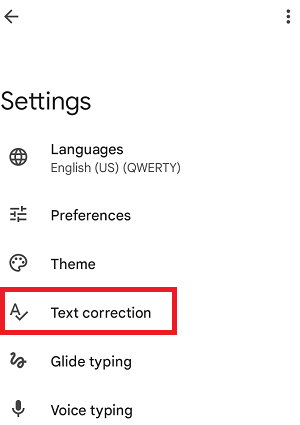
6. 禁用 旁边的切换按钮 自动更正 选项。
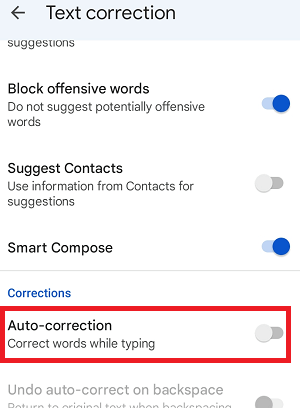
就是这样,您已经完成了。现在,Gboard键盘的自动更正功能已关闭,不会再产生自动更正干扰您的输入。
另一种简单的方法是通过键盘本身来进入Gboard键盘设置。在手机上的任何文本区域轻触,键盘(Gboard)将会出现。现在轻触 gear ( 设置 )图标以打开Gboard的设置界面。如果看不到齿轮图标,请轻触三个 水平点 然后再轻触设置。
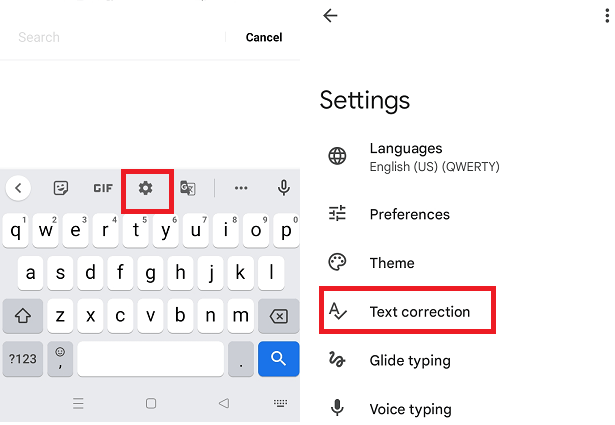
如何在三星Galaxy手机上关闭自动更正
如果您是三星Galaxy智能手机的用户,您可能会熟悉三星并不使用原始的Android操作系统。它使用自己的Android皮肤One UI,因此其用户界面与原始的Android智能手机不同。您还会发现不同的设置选项来关闭三星智能手机上的自动更正。按照以下步骤关闭运行Android 11及更高版本的三星手机上的自动更正:
- 启动您的三星Galaxy智能手机的 设置 应用程序。
- 点击 常规管理 选项。
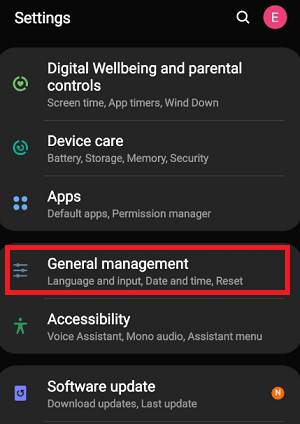
-
现在,点击 语言和输入 。
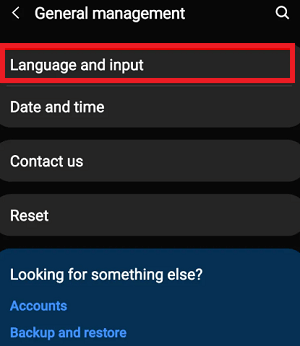
-
点击 屏幕键盘 。
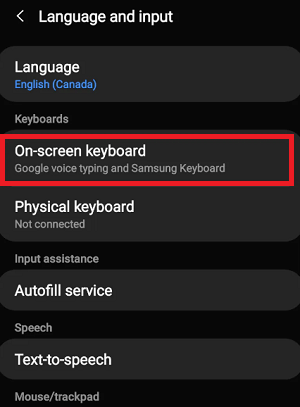
-
选择 三星键盘 。
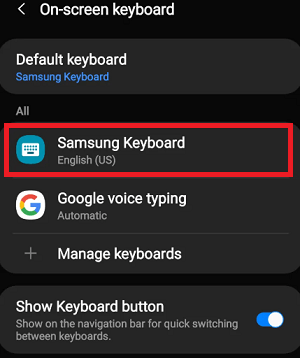
-
点击 智能键入 。
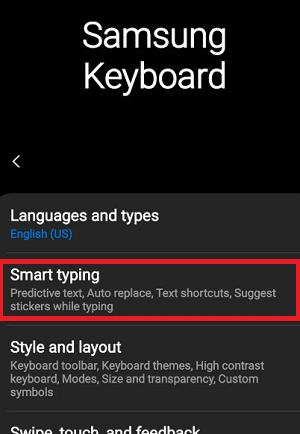
-
最后, 禁用 预测文本 选项。
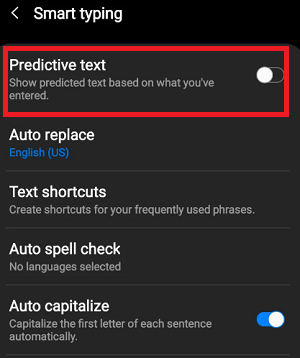
现在,三星键盘的自动更正功能已关闭,不再影响您的输入。
访问三星键盘上的预测文本设置的另一种快速方法是通过键盘本身。尝试以下替代方法:
- 在手机上的任何文本区域点击以启动三星键盘。
- 请点击 设置图标 以访问其设置选项。
- 点击 智能键入 。
- 最后, 禁用 预测文本 选项。
关闭旧款三星手机上的自动更正功能
如果您使用的是旧款三星手机,则关闭自动更正功能的步骤与上述讨论的过程不同。要关闭旧款三星智能手机上的自动更正功能,请按照以下步骤操作:
- 打开 设置 应用并点击 “系统 “。
- 点击 语言和输入 图标选项。
- 从选项列表中选择 默认 。如果您的手机安装了不同的键盘,这里使用的术语也会有所不同。
- 向下滚动以查找并点击 自动替换 菜单选项。
- 切换 关闭 按钮。
在设备的默认键盘中启用自动更正
按照以下步骤在设备的默认键盘中启用自动更正功能。与关闭自动更正功能的步骤类似,只是最后一步有所不同,您需要在自动拼写更正旁边启用切换按钮。
- 打开您的Android智能手机的 设置 应用程序。
- 向下滚动屏幕并点击 附加设置 (在大多数手机上,您会直接获得 系统 选项)。
- 现在,点击 “键盘和输入 ”方法。
- 点击 Google印地语键盘 (您的键盘名称)。
- 选择 输入 选项。
- 现在, 启用 在 自动拼写更正 旁边的切换按钮。
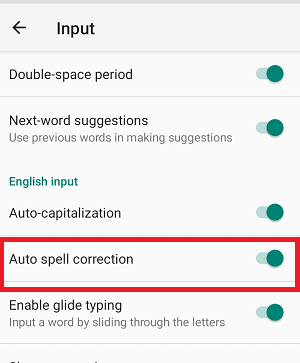
完成上述步骤后,自动更正功能已启用。
如何在Android手机上的Gboard键盘上启用自动更正功能
在Gboard键盘应用程序上禁用自动更正并使用该功能后,您也可以随时重新启用它。要在Gboard键盘应用程序中重新启用自动更正功能,请按照以上步骤进行操作,除了最后一步。最后一步进行了微调。请参阅以下步骤,了解如何在Gboard键盘应用程序中启用自动更正功能:
- 启动您的安卓智能手机的 设置 应用。
- 向下滑动屏幕并点击 其他设置 (在大多数手机上,您会直接看到 系统 选项)。
- 现在,点击 “键盘和输入方法” 。
- 在 可用键盘 中,您会看到您的Gboard。点击 Gboard 键盘。
- 在这里,您将看到Gboard的各种设置选项。找到并点击 文本校正 。
- 启用 “自动校正”选项旁边的切换按钮。
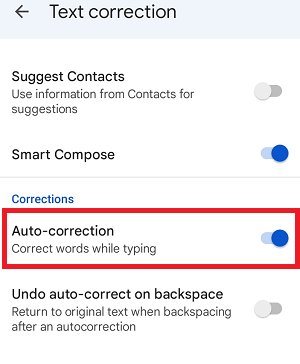
如何在三星设备上启用自动更正
如前所述,三星不使用原生安卓操作系统,而是运行专有的安卓皮肤One UI。三星的One UI在多个方面与原生安卓有所不同,因此在三星上打开/关闭自动更正功能的步骤也有所不同。以下是在运行Android 11及更高版本的三星设备上启用自动更正的步骤:
- 在您的三星Galaxy手机上打开 设置 应用。
- 点击 常规管理 选项。
- 现在,点击 语言和输入 。
- 点击 屏幕键盘 。
- 选择 三星键盘 。
- 点击 智能输入 。
- 最后,切换 预测文本 选项 开启 。
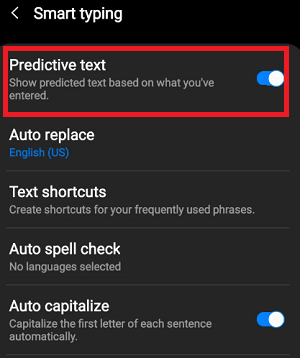
如果您使用的是上述未提及的其他 安卓键盘应用 ,则打开/关闭自动更正功能的步骤将出现在设置应用的键盘部分。例如, SwiftKey 的自动更正功能位于 打字 >自动更正下。您可以随时轻松打开/关闭此功能。
 极客笔记
极客笔记